Cara Mudah Menyembunyikan File dan Folder di Linux
Jika kamu berbagi perangkat komputer yang menggunakan Linux dengan orang lain, seperti dengan anggota keluarga, teman di tempat kerja atau sekolah dan kuliah, dan pada perangkat tersebut terdapat file-file privasi yang tidak boleh dilihat oleh orang lain.
Agar file tersebut tidak dilihat oleh orang lain, tentu saja kamu harus menyembunyikan file tersebut agar tidak terlihat. Namun pertanyaannya adalah bagaimana cara melakukannya?
Bagi pengguna yang sudah biasa dan lama menggunakan Linux, mungkin sudah biasa melakukannya. Kamu bisa menggunakan beberapa aplikasi atau tool untuk menyembunyikan dan mengamankan file di Linux, seperti Plasma Vault dan lainnya.
Namun ada cara lain yang cukup mudah dan efektif yang bisa kamu gunakan untuk menyembunyikan dan mengamankan file di Linux yang akan kita pelajari pada tutorial ini.
Seperti yang sudah disebutkan di atas, cara sangat mudah dan bisa digunakan oleh para pengguna yang masih awam dalam menggunakan Linux, cara ini bisa digunakan baik melalui Terminal dengan Command Line Interface (CLI) atau dengan Graphical User Interface (GUI).
Cara Menyembunyikan File dan Folder di Linux
Untuk menyembunyikan file dan folder di Linux melalui Terminal, sangatlah mudah, kamu hanya perlu menambahkan tanda “.” (titik) pada awal dari nama file atau folder yang ingin kamu sembunyikan, yang bisa dilakukan dengan perintah “mv” seperti berikut:
mv sudoway.png .sudoway.png
Ganti “sudoway.png” pada perintah tersebut dengan nama dan ekstensi dari file yang ingin kamu sembunyikan. Jika yang ingin kamu sembunyikan adalah folder, cukup masukkan nama folder tersebut.
Pada Graphical User Inteface (GUI), cara melakukannya sama persis. Kamu hanya perlu mengubah nama dari file atau folder yang ingin kamu sembunyikan tersebut dengan menambah tanda “.” (titik) pada awal nama file atau folder yang ingin kamu sembunyikan.
Klik kanan pada nama file atau folder tersebut, kemudian pada opsi menu dropdown, pilih Rename. Kamu juga bisa mengubahnya dengan menekan tombol “F2” pada keyboard setelah memilih file atau folder yang diinginkan.
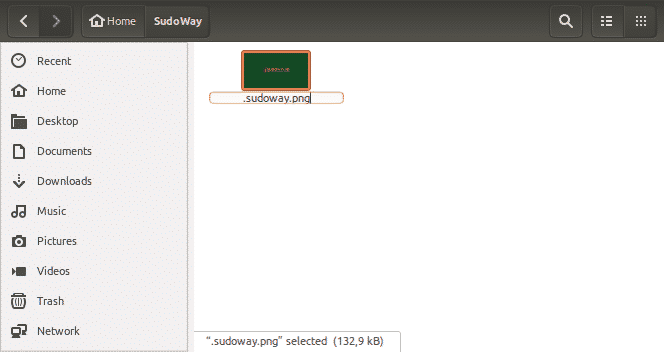
Setelah kamu mengubah nama file atau folder tersebut, file atau folder tersebut masih terlihat, keluar dari direktori tersebut dan kemudian masuk kembali, maka file atau folder yang kamu sembunyikan sebelumnya tidak akan terlihat lagi.
Cara Melihat File atau Folder yang Tersembunyi di Linux
Setelah berhasil menyembunyikan file atau folder yang kamu inginkan, pertanyaan selanjutnya adalah bagaimana caranya kamu dapat melihat kembali file atau folder tersebut ketika kamu menginginkannya.
Untuk melihat file yang tersembunyi, caranya cukup mudah. Dari Terminal, kamu hanya perlu menjalankan perintah “ls” yang diikuti dengan parameter “-a” dan “-al” yang berfungsi untuk melihat semua file dan folder dalam sebuah direktori.
ls -a ls -al
Jika kamu menggunakan GUI, kamu bisa melakukannya dengan memilih tab “View” pada menu bar dari file manager, kemudian dari opsi menu dropdown, pilih “Show Hidden Files” untuk melihat file dan folder yang tersembunyi seperti gambar berikut:
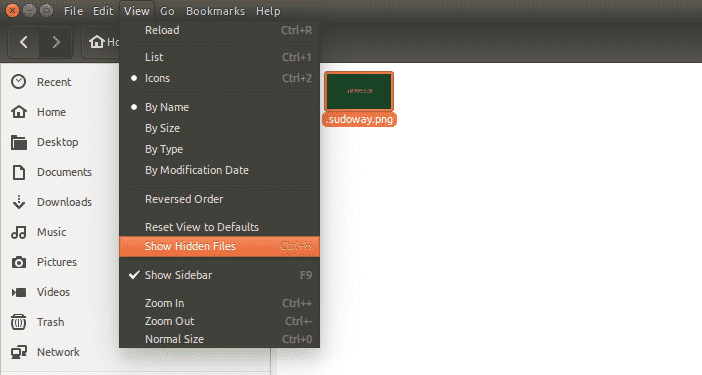
Cara Mengunci File atau Folder Dengan Menggunakan Password
Dengan cara diatas, jika orang lain tahu ada file yang tersembunyi dan iseng ingin melihat file yang kamu sembunyikan, maka file atau folder yang sembunyikan tersebut masih dapat terlihat.
Untuk mengatasi hal ini, untuk menambahkan sedikit keamanan yang lebih pada file privasi kamu, kamu bisa melakukan trik seperti berikut ini.
Kamu bisa mengunci file atau folder tersebut dengan melakukan compress dan kemudian kamu bisa menambahkan password pada file atau folder tersebut agar tidak dapat diakses.
Pilih file atau folder yang ingin kamu tambahkan password dengan menekan klik kanan pada file atau folder tersebut, kemudian pilih opsi “Compress” pada daftar opsi dari menu dropdown seperti berikut:
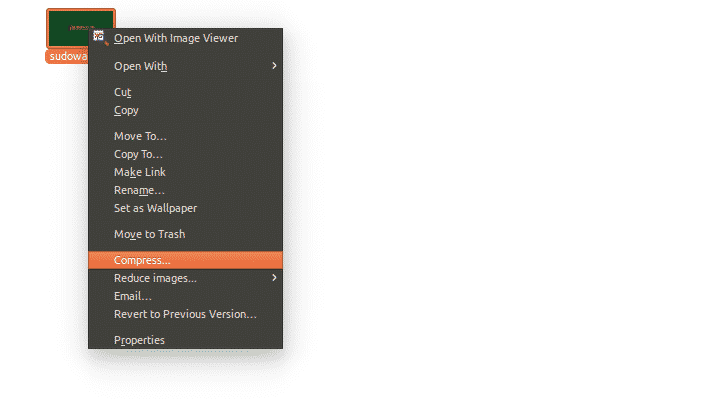
Pilih format file compress menjadi “.zip” agar dapat menambahkan password, kemudian di bagian bawah jendela, pilih “Other options”, kemudian muncul box untuk mengisi password yang kamu inginkan seperti berikut:
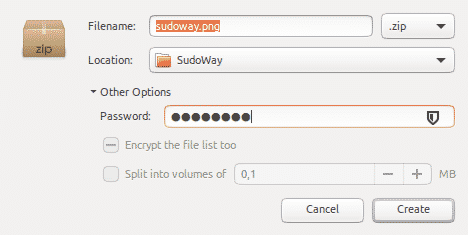
Isi box tersebut dengan password yang kamu inginkan. Setelah selesai, lakukan compress file atau folder tersebut dengan menekan tombol “Create”.
Setelah itu, kapanpun kamu ingin membuka file atau folder yang telah di compress tersebut, kamu akan membutuhkan password untuk membukanya. Sehingga siapapun yang tidak memiliki password tidak akan bisa membukanya.
Kemudian selanjtunya untuk menyembunyikan file tersebut, cukup tambahkan tanda “.” (titik) pada awal dari nama file yang telah di compress tersebut untuk menyembunyikannya, seperti cara sebelumnya.
Cara ini adalah salah satu cara termudah yang bisa kamu lakukan tanpa perlu memasang aplikasi tambahan apapun. Kamu bisa menggunakan cara-cara lain yang menurut kamu lebih efektif seperti dengan menggunakan aplikasi ataupun dengan cara lainnya. Semoga bermanfaat.



